
Verizon FIOS er flott - hastighetene er utrolige, og prisen er ... vel, ganske dyrt. Det virkelige problemet er at den forferdelige ruteren de gir deg, må startes på nytt hele tiden, noe som er en kongelig smerte med tanke på at den er nede i kjelleren. I tillegg vil jeg ikke gå ut av sofaen.
Så jeg tenkte på hvordan jeg kunne løse dette problemet ved hjelp av teknologi. Det er det geeks gjør, ikke sant?
Ja, jeg vet, jeg kunne nok ringt Verizon og oppgradert ruteren. Jeg er sikker på at de har en bedre modell nå. Og sikkert, du kan oppdatere fastvaren, men det fungerer ikke for den gamle ruteren min siden det ikke er noen oppdatering. På tide med en enklere løsning som ideelt sett innebærer en cron-jobb. Cron-jobber er alltid en god beslutning.
Etter tre minutter med forskning og idédugnad presenterte en løsning seg: Du kan aktivere telnet på ruteren, sette opp et skript som automatisk kjører en serie kommandoer ved hjelp av telnetgrensesnittet, og deretter planlegge skriptet med en cron-jobb for å kjøre på en vanlig basis. For meg betydde det hver morgen klokka 07.00, en time før jeg våkner, og igjen klokken 17.30, siden jeg alltid er ute av huset på det tidspunktet. Problem løst, og jeg kan bruke Vim, noe som også gjør meg glad.
Og selvfølgelig kan du lage et skript for å kjøre på forespørsel for å starte ruteren umiddelbart når du vil.
Merk: Du kan sannsynligvis gjøre det samme med en ruter som ikke er Verizon. Du må sjekke ruteadministrasjonspanelet og se hvordan alternativene fungerer der.
Koble til ruteren din via Telnet
Det første du vil gjøre er å finne ut hvordan du aktiverer telnet på ruteren. For Verizon-ruteren kreves det å gå inn i Advanced -> Local Administration og sørge for at "Using Primary Telnet Port" er aktivert. Sørg for å klikke Bruk.
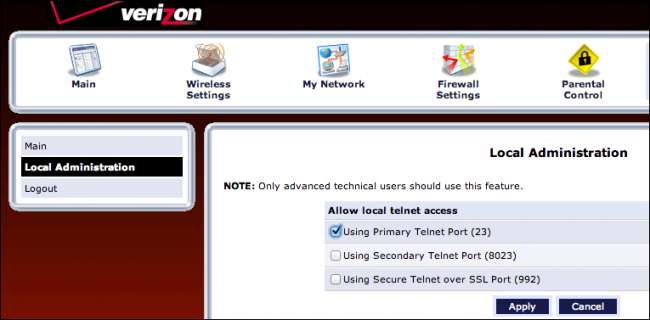
På dette punktet kan du enkelt bruke telnet fra terminalen eller ledeteksten for å koble til ruteren. Hvis du bruker Windows, må du sannsynligvis aktivere telnet. For å koble til, skriv bare inn dette, og erstatt IP-adressen til din egen ruters IP hvis nødvendig (selv om de fleste er innstilt på å bruke 192-serien)
telnet 192.168.1.1
Når du er der, kan du vanligvis skrive inn hjelpekommandoen for å se hva alternativene er. For Verizon FIOS var alternativet jeg lette etter i systemunderseksjonen, og hadde passende tittelen "omstart". Du må faktisk skrive "systemstart" og ikke bare "starte på nytt".
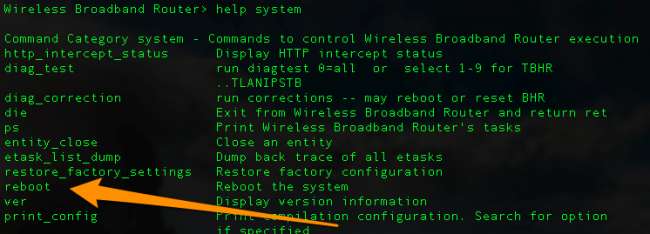
Når du skriver inn kommandoen ved ledeteksten, blir du koblet fra, og ruteren vil startes på nytt. Enkelt, ja. Men hvem vil gjøre alt det å skrive hver gang?
Skript Telnet gjennom terminalen (OS X eller Linux eller Cygwin på Windows)
Vi kommer til å anta at du har tilgang til bash-skallet, enten det er i ditt vanlige operativsystem, eller hvis operativsystemet ditt (Windows) ikke har bash, må du kanskje installere Cygwin .
Det er overraskende enkelt å skript et sett med kommandoer og pipe dem inn i telnet-applikasjonen. Alt du trenger å gjøre er noe som dette:
(ekko kommandonavn; ekko en annen kommando) | telnet 192.168.1.1
Det eneste problemet er den gnagende påloggingen du må gjennom ... den dukker ikke opp med en gang. Så hvis du sender inn et "ekkoadministrator" og deretter "ekko-passord", vil det skje for raskt og vil ikke bli sendt til serveren. Løsningen? Bruk søvnkommandoen!
Å legge til et par søvn 3 kommandoer, for å vente i tre sekunder, løser problemet. Først ekko vi brukernavnet og passordet, og deretter ekko vi omstart-kommandoen, og hver gang venter vi tre sekunder mellom. Den endelige kommandoen vil starte serveren på nytt umiddelbart:
(søvn 3; ekko admin; søvn 3; ekko passord; søvn 3; ekko system omstart; søvn 3;) | telnet 192.168.1.1
Du kan sette dette i et skallskript og kjøre det når du vil. Eller du kan legge den til din cron slik (på OS X eller Linux):
crontab -e
Legg til denne linjen et sted:
1 7 * * * (sleep 3; echo admin; sleep 3; echo mypassword; sleep 3; echo system reboot; sleep 3;) | telnet 192.168.1.1
Dette starter ruteren på nytt klokka 07:01 hver morgen.
Starte ruteren på nytt på Windows-måten
Hvis du kjører Windows, er det mye mer komplisert å planlegge dette automatisk, men vi kan definitivt skript det enkelt nok. Først må du gå til Kontrollpanel, gå til "Slå Windows-funksjoner på eller av" -panelet (bare søk etter det), og aktiver deretter Telnet-klienten.
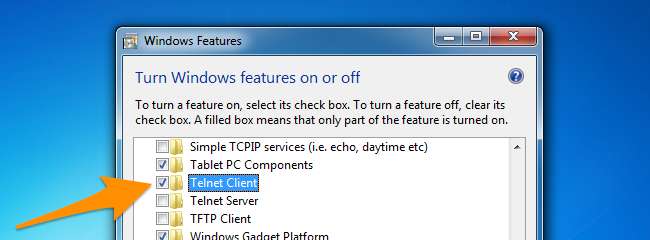
Nå kan du lime inn følgende i Notisblokk, men endre om IP-en til ruteren om nødvendig, og endre mypassword-linjen for å være ditt faktiske passord i stedet. Du må kanskje redigere skriptet for forskjellige kommandoer.
Alternativ eksplisitt Dim oShell sett oShell = Wscript.CreateObject ("WScript.Shell") oShell.Run "telnet" WScript.Sleep 3000 oShell.Sendkeys "åpen 192.168.1.1 ~" WScript.Sleep 3000 oShell.Sendkeys "admin ~" WScript.Sleep 3000 oShell.Sendkeys "mypassword ~" WScript.Sleep 3000 oShell.Sendkeys "system omstart ~" WScript.Sleep 3000 oShell.Sendkeys "~" Wscript. Avslutt
Lagre det som en .vbs-utvidelse, og deretter kan du dobbeltklikke på den når som helst du vil starte ruteren på nytt.
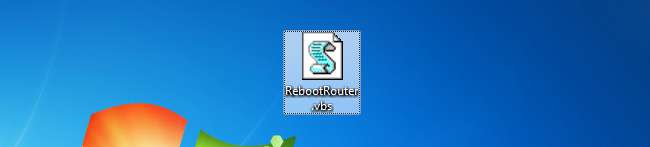
Planlegge i Windows med en planlagt oppgave
Åpne oppgaveplanleggeren og opprett en ny grunnleggende oppgave, og gi den et navn og en tidsplan - daglig på et bestemt tidspunkt vil fungere. Bruk deretter alternativet Start et program og bla til skriptfilen du har opprettet.
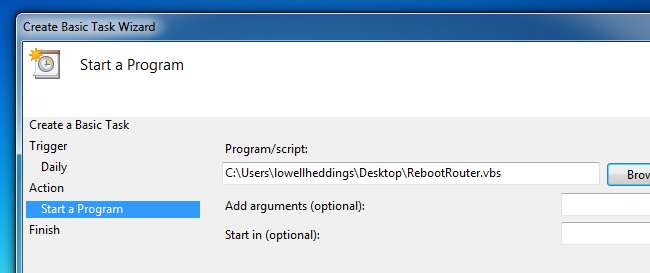
Det er stort sett alt du trenger å gjøre.
Merk: instruksjonene i denne artikkelen er spesifikke for Verizon FIOS, men du kan sannsynligvis gjøre dette med hvilken som helst ruter. Gi oss beskjed i kommentarene hvis du får den til å fungere med en annen ruter, og vi vil oppdatere artikkelen for å gjenspeile den.







